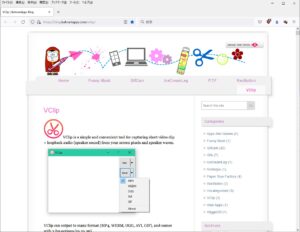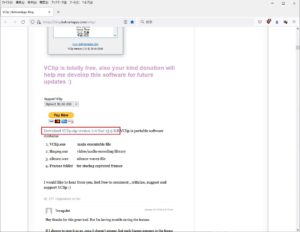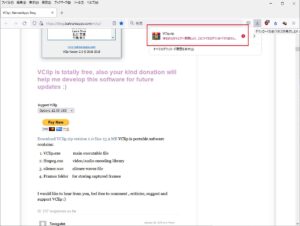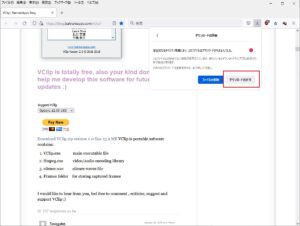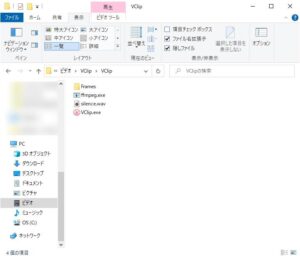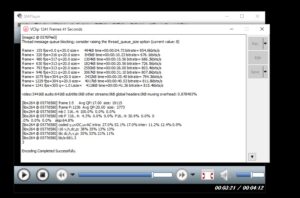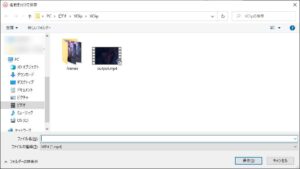以前、インストール不要で簡単に使えるデスクトップ画面ソフトを紹介しました。以下のやつです。
今回、またまたインストール不要で非常にシンプルなデスクトップ録画ソフトを見つけました。前回のものに負けず劣らず簡単なやつです。この使い方を自分用の備忘録として残しておきます。
入手方法&使い方
ソフトの名前は『VClip』といいます。まずは以下のアドレスにアクセスしましょう。
https://blog.bahraniapps.com/vclip/
すると、以下の図のような画面が立ち上がります。
で、文字色の関係で少し分かりにくいですが、画面を少し下にスクロールしていくと、ダウンロードファイルがあると思います。それをクリックしましょう。
ここで、ちょっとトラブル発生。私は、ブラウザはFirefoxを使用しています。(私の環境だけかもしれませんが)Firefoxでこのファイルをダウンロードしようとすると『セキュリティの問題によりダウンロードできません』と言われてしまいました…orz
ダウンロードの詳細を見てみると『安全じゃないかも~』と言われますが、構わずダウンロードしてしまいます。だいじょぶです。はい。
ダウンロードした圧縮ファイルを解凍すると、以下の図のような画面になります。インストール不要で、実行ファイルを起動するだけで使えます。早速起動してみましょう。
起動すると、下の図のような画面になります。赤枠部分が録画の範囲になります。ちなみに、今は背景が真っ白になっていますが、本来は透明になります。ここには、各人の画面が写ります。
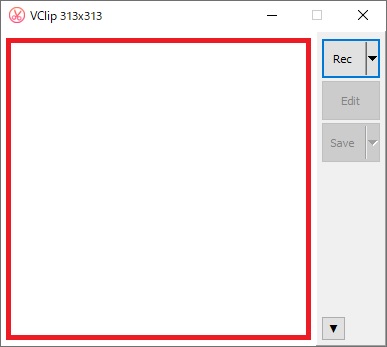
録画できるFPSは3種類のようです。お好みでいいでしょう。
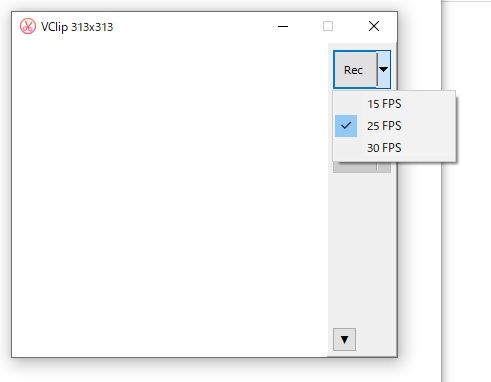
さて、それでは使い方の説明です(といっても説明が不要なくらい簡単なのですが…)。
今回は動画を再生して、その画面をキャプチャーします。動画の録画したい範囲に、VClipの透明枠部分を合わせます。下の図の赤枠部のようにする感じですね。
そしたら、あとはRECボタンをクリックすれば録画開始です。
録画を終了するときは、Stopボタンをクリックしましょう。
録画が終わったら、あとは保存するだけです。ちなみに、Saveボタンの横の▼マークをクリックすると保存形式を選択することができます。
保存したい形式を選んだら、Saveボタンをクリックしましょう。
すると、下の図のように処理が走り出します。何もしなくても大丈夫です。すぐ終わりますので少々待ちましょう。
処理が終わったら、データを保存する画面になります。適当な名前を付けて保存すれば作業完了です。
ただし、前回紹介したソフトもそうでしたが、このソフトもDRM(デジタル著作権管理)が施されている動画は録画できないようなので悪しからず。
説明は以上になります。
最後に
今回は『インストール不要で簡単なデスクトップ録画(動画キャプチャー)ソフト その2』ということで記事を作成しました。
このソフトも前回のソフト同様、インストール不要で使えるところがありがたいですね。ダウンロード時にちょっと警告っぽいものが出てきてびっくりしましたが、実際に使ってみて特に問題ありませんでした。フリーで使っているアンチウイルスソフトも反応しませんでした。普通に使って問題ないでしょう。
最後までご覧いただきありがとうございました!